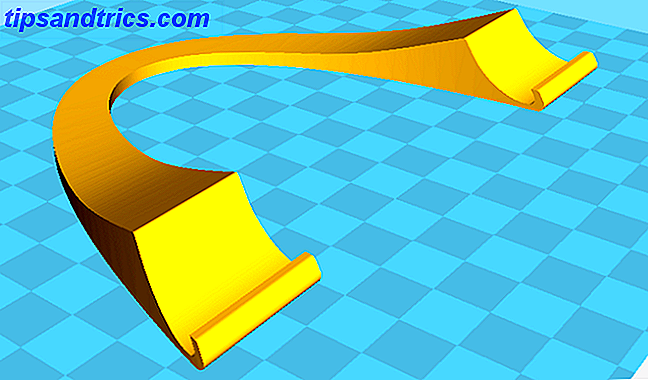Et øjeblik tilbage, underholdt jeg og informerede dig om, hvordan du konfigurerer smarte mapper på en Mac-computer. 8 Smartmapper, du har brug for på din Mac, og hvordan du opsætter dem 8 Smartmapper, du har brug for på din Mac, og hvordan du opsætter dem. Smart mapper tag en forudindstillet søgeforespørgsel efter eget valg og filtre for relevante filer i overensstemmelse hermed, hvilket gør dem til en af de mest underudnyttede og virkelig nyttige funktioner i Mac OS X. Læs mere. Vores læsere elskede denne artikel, så vi troede, vi skulle vise vores Windows-læsere, hvordan man gør det også. Vi er ikke noget, hvis ikke upartisk her på MakeUseOf.
Det er meget nemt at konfigurere smarte mapper på en Windows-pc, og vi vil vise dig, hvordan du gør det på Windows 7, 8 og 10. Så uheldige Windows 95, XP og Vista-brugere!
Hvad er en smart mappe?
Før jeg viser dig præcis, hvordan man laver en smart mappe, er det nok forsigtigt, at jeg forklarer først, hvad man er, og fordelene du kan få fra dem. Ellers lukker du denne side nu og går til YouTube for at finde videoer af grinende babyer.
Den første ting at huske på er, at en smart mappe slet ikke er en mappe. Det er en gemt søgning . Hvis du jævnligt foretager de samme søgninger på din Windows-pc, ville det være produktivt at gemme disse søgninger til fremtiden. Det er her en smart mappe kommer ind. Som jeg viser dig, hvordan man laver en, bliver det tydeligere.

Fordelene starter med det, jeg netop nævnte - gemmer regelmæssige søgninger, som du laver i Windows / File Explorer. Hvis du ofte leder efter PDF-filer, JPG-billeder, MP4-videofiler osv., Så kan du gemme den søgning. Når du skal køre den søgning igen, ville det bare være et spørgsmål om at klikke på Smart Folder-ikonet, og den søgning begynder at køre. Derfor er det smart - fordi det på forhånd ved hvad du vil se efter og gør det automatisk for dig.
Smartmapper ville også være nyttige, hvis du løber tør for lagerplads på din pc, og du havde brug for at finde alle de store filer, der tog pladsen op. Bare gem og kør Smartmapper til alle de sædvanlige store filtyper (MP4, AVI, MP3, FLAC osv.). Et dobbeltklik på hver vil hente de store fede filer, som du har brug for at komme ud af din pc.
Lav en smart mappe
OK, vi skal starte med Windows 10 og arbejde vores vej tilbage, da Windows 10 er den nuværende smag af måneden.
Først skal du gå til File Explorer, og i øverste højre hjørne indtaste dit søgeord i søgefeltet. Med henblik på denne demonstration vil jeg søge efter alle PDF-filerne på min computer. Grrrrr ... ..PDF filer! Fandt at finde disse critters!
 Søgningen begynder derefter at køre, fremhævning af alle relevante filer.
Søgningen begynder derefter at køre, fremhævning af alle relevante filer.

Når søgningen er færdig, skal du gå til menuen øverst og klikke på fanen Søg . Der vil du se en mulighed for at gemme søgningen.
 Når du har klikket på denne indstilling, bliver du bedt om at gemme søgningen med et unikt navn og sætte det i en mappeplacering efter eget valg. For at holde tingene simple, kan du bare gå med "PDF-søgning" og oprette en mappe kaldet "Gemte søgninger". Men det er helt op til dig.
Når du har klikket på denne indstilling, bliver du bedt om at gemme søgningen med et unikt navn og sætte det i en mappeplacering efter eget valg. For at holde tingene simple, kan du bare gå med "PDF-søgning" og oprette en mappe kaldet "Gemte søgninger". Men det er helt op til dig.

En blå mappeikon med forstørrelsesglas gemmes derefter på den angivne placering.
 Klik nu bare på Smart Folder- ikonet (eller en anden smart mappe, du har konfigureret) og se søgningen øjeblikkeligt igen i livet.
Klik nu bare på Smart Folder- ikonet (eller en anden smart mappe, du har konfigureret) og se søgningen øjeblikkeligt igen i livet.
Og det er stort set det. Sådan en simpel ting, men også noget, der sparer dig masser af tid, når du har brug for at køre nogen Arkiver Explorer-søgninger i fremtiden.
Windows 7 og 8.1
Processen er stort set det samme for Windows 7 og 8, bortset fra mindre kosmetiske forskelle.
Her gemmer du søgningen efter Windows 7.

Og her er hvor du gemmer søgningen efter Windows 8.1 Sådan finder du bedre og hurtigere på Windows 8 Sådan finder du bedre og hurtigere på Windows 8 Windows 8-søgefunktioner er ret robuste, når du vender dig til dem. Du kan bruge moderne og desktop tilgange til at søge på din computer og internettet. Find ud af mere! Læs mere ; det samme som Windows 10, faktisk.

Andre søgemuligheder
Windows Stifinder er ikke perfekt. Jeg tror alle kan være enige om det. Selvom vi har gennemgået så mange inkarnationer af Windows, er det ene område, som Redmond tilsyneladende forsømmer, Windows / File Explorer. Ikke meget har ændret sig i dets design gennem årene, og dens søgefunktion - selv om det virker, om end langsomt - suger virkelig (og Joel er enig med mig. Hvad er de hurtigste værktøjer til Windows Desktop Search? Hvad er de hurtigste værktøjer til Windows Desktop Search? Søgning er et af de digitale værktøjer, vi tager for givet og stærkt stole på. Heldigvis leveres Windows med en praktisk søgefunktion. Kan tredjepartsværktøjer blive bedre og hurtigere? Vi lavede testen. Læs mere). Du har det bedre ved at bruge startmenuen - som også kan søge gennem din computer. Startmenuen i Windows 10 er ganske god i denne henseende.

Få år tilbage dækkede Aaron 7 alternative søgeprogrammer til Windows 6 Awesome alternativer til Windows Søg 6 Awesome alternativer til Windows Search Giver en Windows system søgning dig længere tid til at finde ting end en manuel søgning? Du er ikke alene. Lad os vise dig mere effektive Windows-søgeværktøjer. Læs mere, og Joel kom op med nogle egne krakkere Hvad er de hurtigste værktøjer til Windows Desktop Search? Hvad er de hurtigste værktøjer til Windows Desktop Search? Søgning er et af de digitale værktøjer, vi tager for givet og stærkt stole på. Heldigvis leveres Windows med en praktisk søgefunktion. Kunne tredjepartsværktøjer være bedre og hurtigere? Vi lavede testen. Læs mere . De er alle rigtig gode muligheder, blitzing gennem din computer som Road Runner på steroider. Med apps som det, får du dig til at undre sig over, hvorfor Microsoft stadig nægter at gøre deres File Explorer-søgefunktion bedre. Det er næsten som om al opmærksomhed nu fokuserer på startmenuen med Cortanas stemme søgning Cortana kommer på skrivebordet & her er hvad hun kan gøre for dig Cortana kommer på skrivebordet & her er hvad hun kan gøre for dig Er Microsofts intelligente digitale assistent som kompetent på Windows 10-skrivebordet, som hun er på Windows Phone? Cortana har stor forventning på hendes skuldre. Lad os se, hvordan hun holder op. Læs mere, mens File Explorer-søgningen sidder stille i baggrunden, langsomt bliver lettet til pensionering.
OK, jeg vil stoppe med at tale nu og lad dig sige noget
Så, vær saunter ned til kommentarafsnittet nedenfor, ledsaget af dine meninger. Er File Explorer ledet til pensionatet? Gør du Smart Folders til dine søgninger? Eller stoler du kun på Start-menuen for at finde det, du har brug for? Eller måske vil du bare berate mig og kalde mig dårlige navne? Det er også fint. Det er ligeglad. Jeg får betalt af kommentaren.
Billedkredit: Mapper af MARSIL via Shutterstock